반응형

| Program : Microsoft Word 2019 |
워드 문서 글자는 기본적으로 검은색이다. 하지만 여러 가지 색깔로 바꿀 수 있다는 것은 누구나 알 것이다. 글자색 말고 글자 테두리 색깔을 바꿀 수 없을까? 글자에 윤곽선을 설정을 하는 것으로 글자 테두리에 색깔을 추가하는 것이 가능하다. 이번 글에서는 워드 문서 글자 윤곽선 넣는 방법에 대하여 알아보자.
반응형
| 글자에 윤곽선 넣기 |

▲오징어 게임이라는 드라마를 본 사람은 위 대사가 어떤 것인지 잘 알 것이다. 우린 깐부잖아 라는 글자에 윤곽선을 넣어보도록 하겠다.
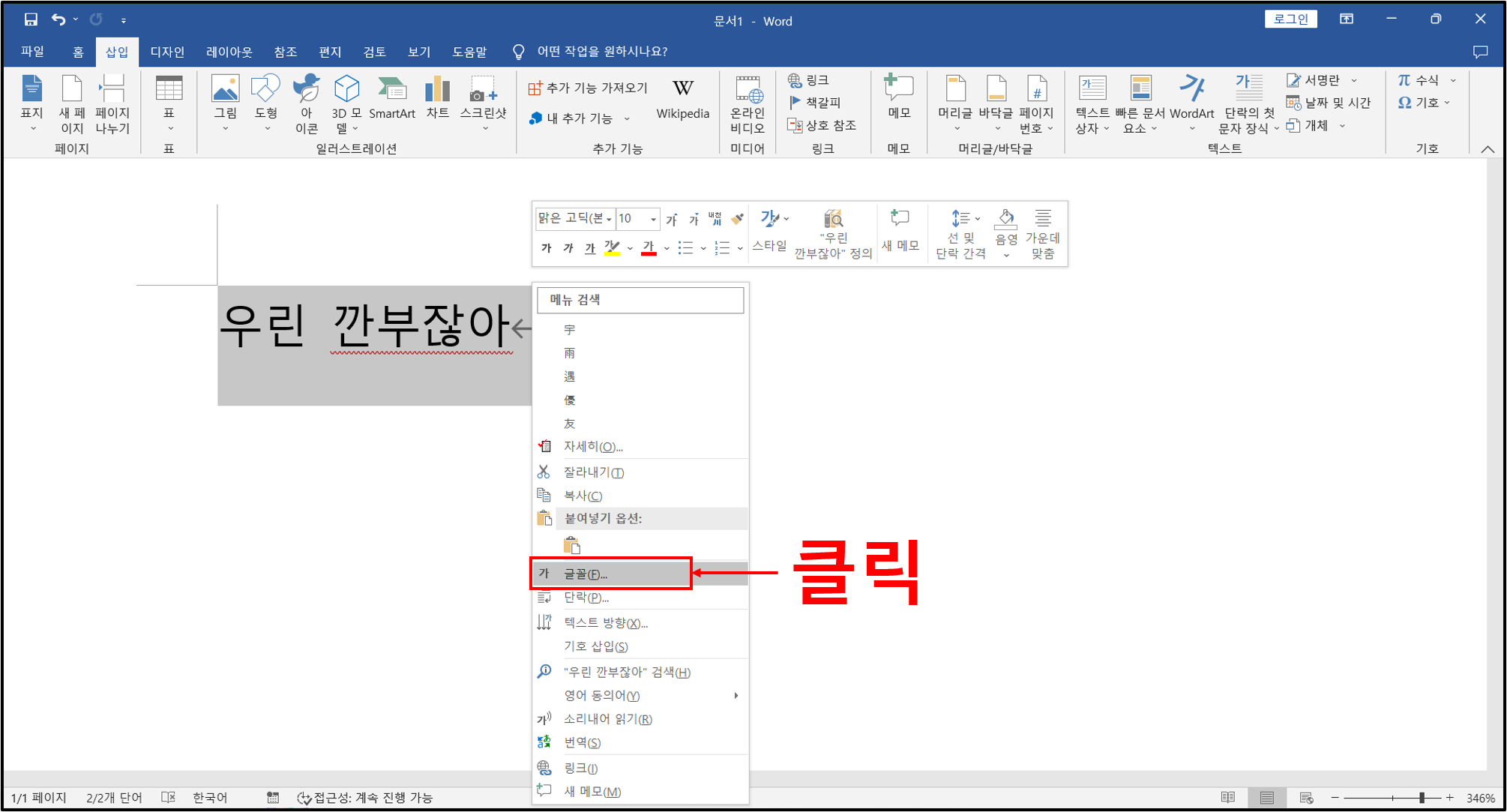
▲윤곽선을 넣고 싶은 글자를 보이는 것과 같이 드래그를 한 후, 마우스 우클릭을 하자. 팝업창이 하나 뜰 것인데 여기서 글꼴을 클릭하도록 하자.
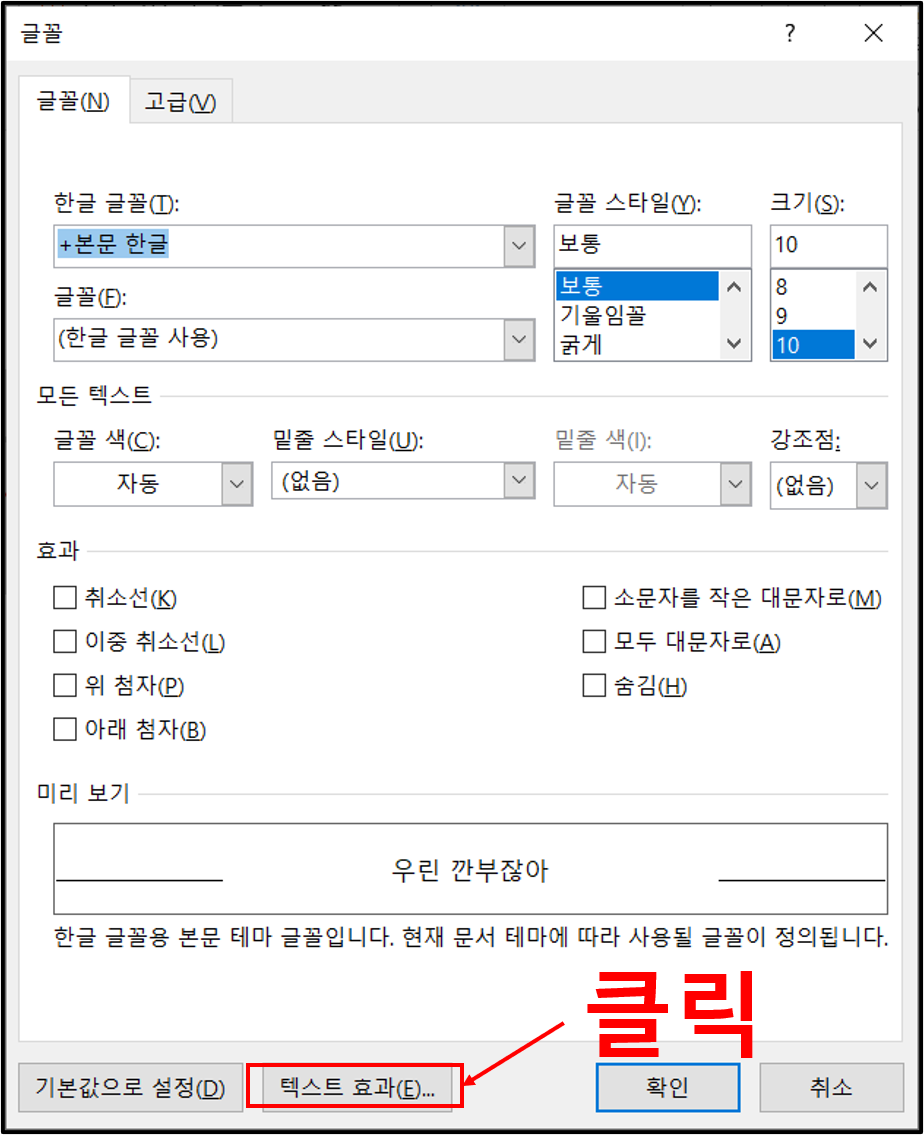
▲글꼴을 클릭하면 창이 하나 나온다. 아래에 보면 친절하게 텍스트 효과라는 문구가 보일 것이다. 이것을 클릭하도록 하자.
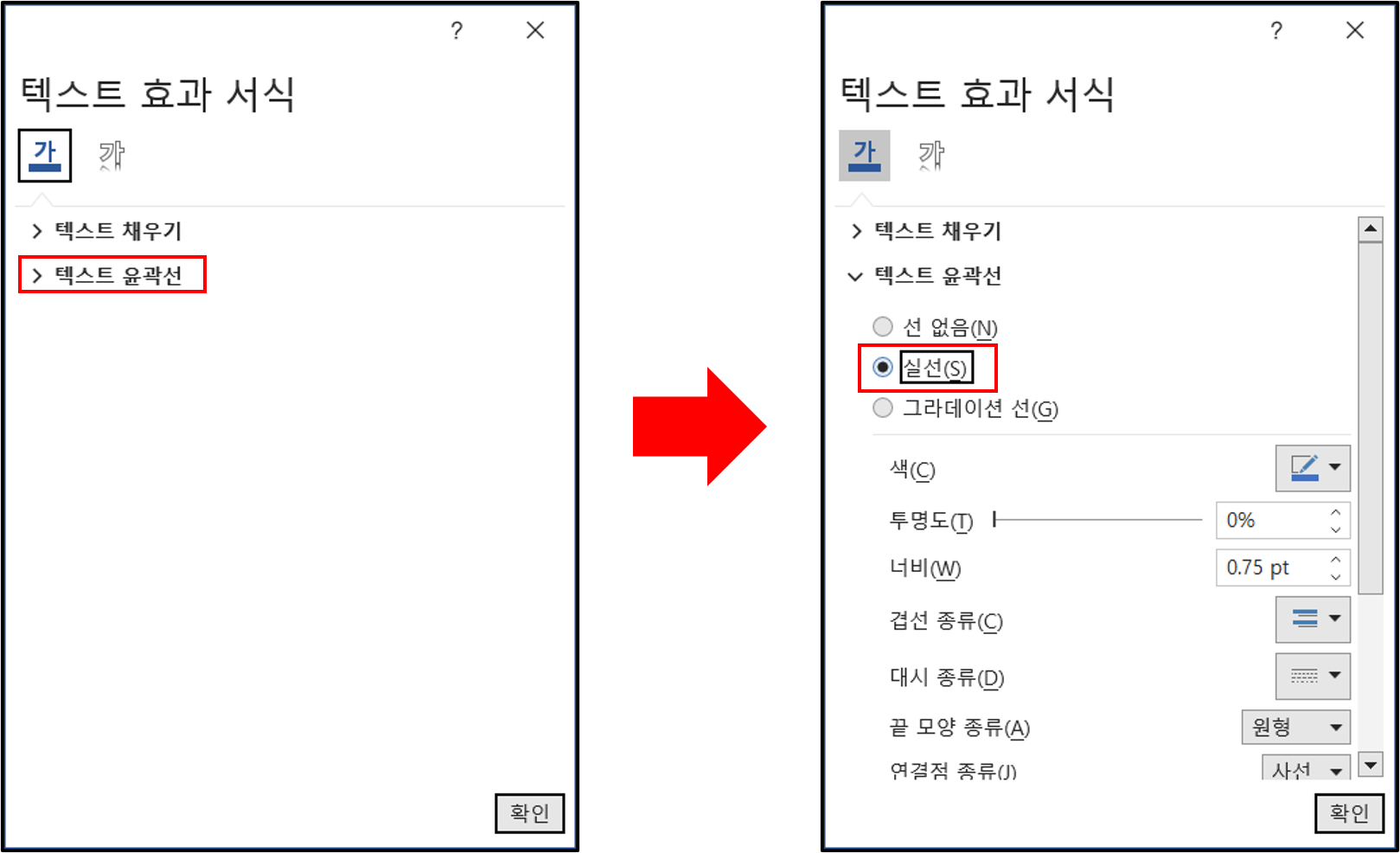
▲텍스트 효과 서식이라는 창이 나온다. 여기서 텍스트 윤곽선을 클릭하면 오른쪽과 같은 화면으로 넘어간다. 여기서 실선에 체크를 하도록 하자.
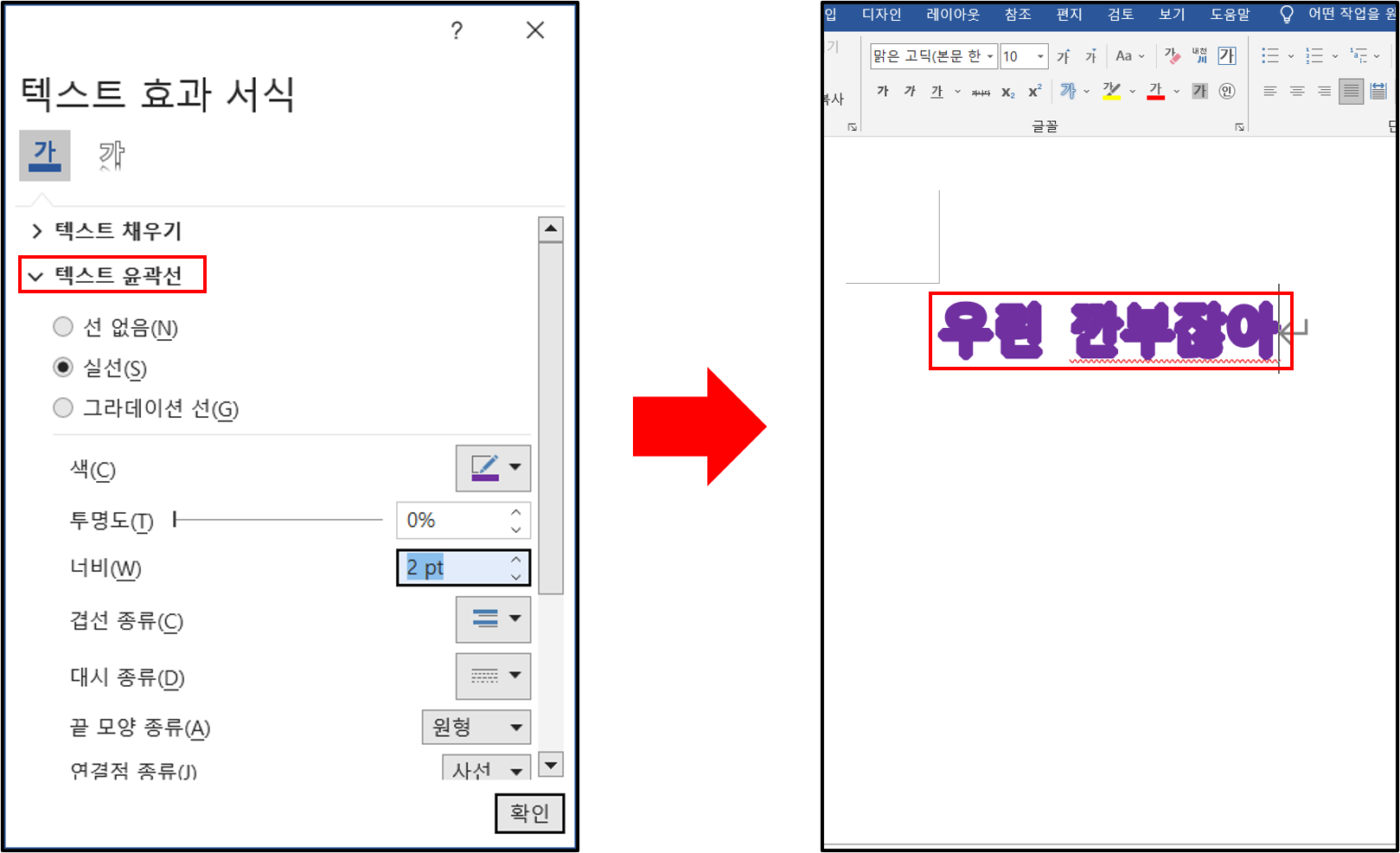
▲그다음은 별 것 없다. 하고 싶은 색깔, 윤곽선의 너비를 설정한 후 확인을 클릭하자. 클릭하면 오른쪽에 보이는 것과 같이 우린 깐부잖아 라는 글자에 보라색 윤곽선이 설정된 것을 볼 수 있다. 필자는 윤곽선 너비를 너무 굵어 설정한 탓에 글자의 원래 색깔이 없어져버렸다. 여러 가지 색깔과 너비를 설정하여 자신이 원하는 디자인을 만들도록 하자.

| ※ 함께 읽기 워드 문서 그림에 글자 넣는 방법 워드 문서에 유튜브 동영상 넣는 방법 워드 위 첨자, 아래 첨자 입력하는 방법 워드 글자간격 조절하는 방법 |
반응형
'Computer > WORD' 카테고리의 다른 글
| [Word] 워드 문서 테두리 추가하기 (0) | 2023.02.18 |
|---|---|
| [Word] 워드 문서 그림에 글자 넣는 방법 (0) | 2023.02.10 |
| [Word] 워드 문서 PDF로 저장하는 방법 (0) | 2023.01.10 |
| [Word] 워드 문서 번역하는 방법 (0) | 2022.11.13 |
| [Word] 워드 페이지 크기 조절하기 (0) | 2022.09.23 |